Redmi Buds 6 Liteは、手頃な価格でありながら高性能なワイヤレスイヤホンとして人気を集めています。
しかし、いざ使おうとすると、Redmi Buds 6 Liteのペアリングに関する疑問やトラブルに直面することも少なくありません。
例えば、iPhoneやPCとの接続手順がわからなかったり、操作方法に不安を感じたりする方もいるでしょう。
また、アプリを使った設定方法がよくわからない、片耳しか聞こえない、そもそもペアリングが出てこないといった悩みも多く見受けられます。
本記事では、こうした疑問に対して丁寧かつ具体的に解説し、Redmi Buds 6 Liteの正しいペアリング方法を紹介していきます。
あわせて、繋がらないのはなぜかという原因の分析や、スムーズな接続のための実践的なポイントもまとめています。
初めてこのイヤホンを使う方でも安心して設定・使用できるよう、情報を整理していますので、ぜひ最後まで参考にしてみてください。
Redmi Buds 6 Liteでペアリングを行う基本手順
- ペアリング方法は?
- iPhoneでの接続手順
- PCとRedmi Buds 6 Liteを繋ぐ方法
- アプリを使った設定方法
- 操作方法を事前に確認しよう
ペアリング方法は?
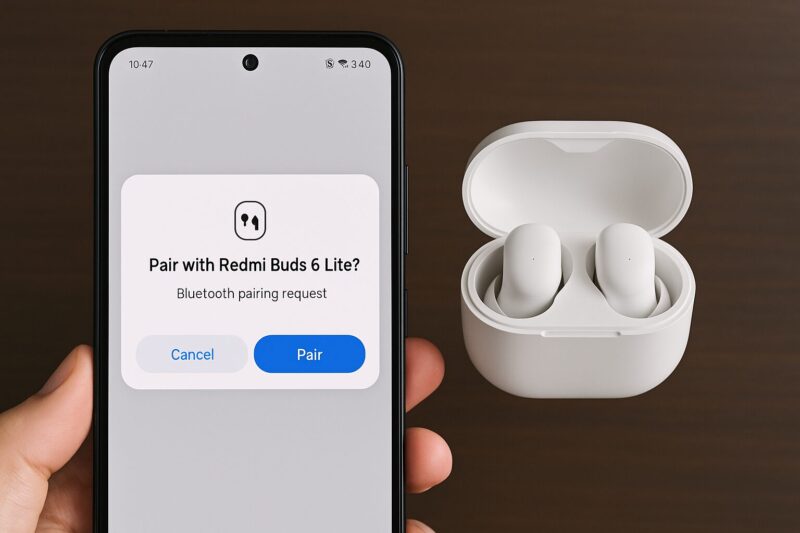
Redmi Buds 6 Liteのペアリング方法は、初めて使う方でも迷わず進められるよう、手順がシンプルに設計されています。
基本的にはBluetooth接続で行いますが、いくつかの注意点もあるため、順を追って確認することが重要です。
まず、ケースからイヤホンを取り出すことで、自動的にペアリングモードに入ります。
イヤホンのLEDランプが点滅していれば、ペアリングの準備が整っているサインです。
このとき、スマートフォンやPCのBluetooth設定を開き、「Redmi Buds 6 Lite」という名前が表示されるのを待ちます。
表示されたら、それをタップすることで接続が完了します。
ただし、うまく接続できない場合は、いくつかの確認ポイントがあります。
まず、イヤホンが十分に充電されているかを確認してください。
バッテリーが極端に少ない場合、ペアリングモードに入らないことがあります。
また、以前に他の端末と接続されていた場合、自動でそちらに繋がってしまうこともあるため、一度すべての接続履歴を削除した上で再度試すとスムーズです。
さらに、Bluetooth機器が密集している場所では接続が不安定になる可能性もあります。
その場合は場所を変えるか、他のBluetooth機器を一時的にオフにするのも有効です。
このように、Redmi Buds 6 Liteのペアリング方法は一見簡単ですが、基本操作と周辺環境の理解が接続の成否を分けるポイントとなります。
iPhoneでの接続手順
Redmi Buds 6 LiteをiPhoneと接続する手順は、Android端末と大きく異なるわけではありませんが、iOS独自の操作方法を理解しておくとスムーズです。
まず、iPhoneの「設定」アプリを開き、「Bluetooth」を選択します。
Bluetoothがオフになっている場合は、スイッチをオンにしてください。
次に、Redmi Buds 6 Liteのイヤホンをケースから取り出します。
LEDランプが点滅し始めたら、ペアリングモードに入っている合図です。
数秒待つと、iPhoneのBluetooth接続候補一覧に「Redmi Buds 6 Lite」が表示されるので、それをタップすれば接続完了です。
なお、初回接続時にうまく名前が表示されないケースもあります。
このようなときは、イヤホンをケースに戻してから再度取り出すことで、ペアリングモードをリセットできます。
また、iPhoneが古いOSバージョンのままだと認識エラーが起きることがあるため、iOSは最新の状態に保つことが推奨されます。
さらに注意点として、iPhoneではXiaomi製のイヤホンに関して詳細なバッテリー表示やカスタマイズ機能が制限される場合があります。
Android向けに最適化された機能が一部使えないことは想定しておいた方が良いでしょう。
このように、基本的な操作はシンプルですが、iPhone独自の仕様に合わせた設定の確認が、接続成功のカギとなります。
PCとRedmi Buds 6 Liteを繋ぐ方法
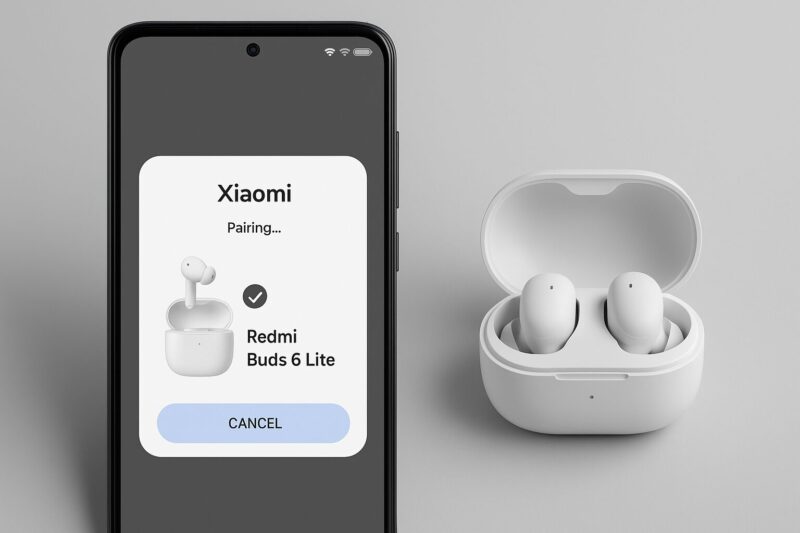
PCとRedmi Buds 6 Liteを接続するには、Bluetooth機能を持つパソコンであることが前提となります。
WindowsやMacのどちらにも対応していますが、それぞれ操作手順には若干の違いがあります。
まずWindowsの場合は、スタートメニューから「設定」→「Bluetoothとデバイス」を開きます。
「Bluetooth」をオンにし、「デバイスの追加」ボタンをクリックします。
その後、Redmi Buds 6 Liteのイヤホンをケースから取り出すと、自動でペアリングモードに入り、PCの画面にデバイス名が表示されます。
「Redmi Buds 6 Lite」を選択すれば接続は完了です。
一方、Macの場合は画面左上のAppleメニューから「システム設定」→「Bluetooth」を開きます。
こちらもBluetoothをオンにして、リストに表示されたRedmi Buds 6 Liteを選ぶことでペアリングが完了します。
注意点として、PC側のBluetoothドライバーが古い場合、接続が不安定になることがあります。
そのため、事前にドライバーの更新を確認しておくと安心です。
また、PCはスマートフォンに比べてBluetoothの電波出力が弱い場合があり、距離が離れると音が途切れやすくなります。
さらに、音声出力設定が自動で切り替わらない場合もあります。
そのときは、PCのサウンド設定を開いて、出力デバイスとして「Redmi Buds 6 Lite」を選択してください。
こうした手順と注意点を踏まえれば、PCとの接続もスムーズに行えるようになります。
アプリを使った設定方法
Redmi Buds 6 Liteでは、専用アプリ「Xiaomi Earbuds(またはMi Buds M8)」を使うことで、より細かい設定や操作のカスタマイズが可能になります。
アプリの利用は必須ではありませんが、音質の調整やタッチ操作の割り当て変更をしたい場合には導入をおすすめします。
まずは、Google PlayストアまたはApp Storeで「Xiaomi Earbuds」アプリを検索し、スマートフォンにインストールしてください。
インストール後、アプリを起動してBluetoothをオンにし、Redmi Buds 6 Liteをペアリング済みの状態で接続します。
自動的にイヤホンが認識されると、アプリ上でデバイスの状態や各種設定項目が表示されます。
主な設定項目には、タップ操作の変更、ファームウェアのアップデート、イコライザー設定などがあります。
たとえば、ダブルタップで音楽の再生/停止、長押しでノイズキャンセル切替など、使い方に合わせた割り当てが可能です。
これにより、より直感的で自分に合った操作性が実現します。
ただし、アプリには対応OSバージョンの制限があり、古いスマートフォンでは一部の機能が利用できない場合があります。
また、Xiaomi以外の端末では動作がやや不安定になることもあるため、利用時はアプリとイヤホンの両方を最新の状態に保つことが推奨されます。
このように、アプリを活用することでRedmi Buds 6 Liteの利便性は大きく向上します。
特に自分好みの使い方をしたい方にとっては、設定の自由度が魅力となるでしょう。
操作方法を事前に確認しよう
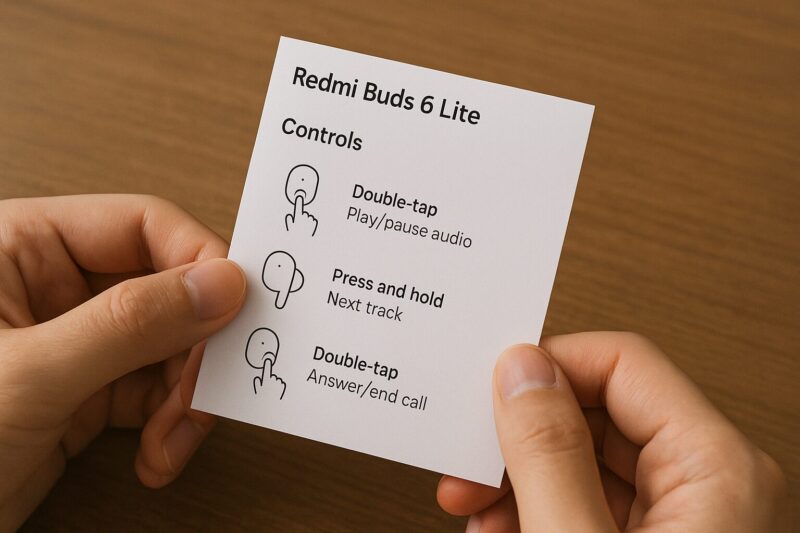
Redmi Buds 6 Liteを快適に使い始めるためには、基本的な操作方法をあらかじめ理解しておくことが重要です。
タッチ操作が中心となるため、物理ボタンがない分、最初は戸惑う方も少なくありません。
主な操作としては、イヤホンの外側をタップすることで再生・一時停止、通話応答、曲送りといった基本操作ができます。
多くの場合、ダブルタップや長押しなど、タッチの仕方によって動作が変わる設計です。
そのため、操作パターンを覚えておかないと意図しない動作をしてしまうことがあります。
例えば、右側を2回タップで再生・停止、左側を長押しで音声アシスタント起動といった設定が一般的です。
ただし、これは製品の初期設定によるもので、前述の専用アプリを使えば割り当ての変更も可能です。
通勤中や運動中など、頻繁に手動操作ができないシーンでは、こうしたタッチ操作の使いこなしが非常に便利です。
注意点としては、タッチセンサーが敏感なため、意図せず触れたときにも反応することがあります。
また、濡れた手や手袋をしていると正しく反応しない場合もあるため、状況に応じた使い方を心がける必要があります。
このように、操作方法を事前に確認しておけば、使用中のストレスを大幅に減らすことができます。
初めて使う場合には、まず基本操作を試して慣れておくのがおすすめです。
Redmi Buds 6 Liteのペアリングで困ったときの対処法
- ペアリングできない原因とは?
- ペアリングが出てこない場合の対処法
- 片耳しか聞こえないときの解決策
- 繋がらないのはなぜ?よくある理由
- デバイスを探すにはどうする?
- 初期化やリセットも有効な手段
ペアリングできない原因とは?

Redmi Buds 6 Liteがペアリングできないときには、いくつかの要因が考えられます。
特に初回接続時や機種変更後は、設定の見直しが重要です。
まず多くの場合、Bluetoothがオフになっている、または接続先デバイスのBluetooth機能に問題があることが原因です。
スマートフォンやPCの設定画面でBluetoothが有効になっているかを確認し、他のデバイスと正常に接続できるかテストしてみると良いでしょう。
また、すでに他の端末とペアリング済みの場合、その接続が優先されてしまい、新しいデバイスで検出できないことがあります。
このようなときは、イヤホンをリセットし、再ペアリングを行うのが効果的です。
さらに、イヤホン本体に物理的な問題があるケースもあります。
バッテリーが完全に切れていたり、充電ケースに正しくセットされていなかったりすると、ペアリングモードに移行できないことがあります。
LEDインジケーターの点滅状況を確認し、正しく動作しているかを判断してください。
環境的な要因としては、近くに強い電波干渉がある場合や、古いOSを使用しているデバイスとの互換性の問題も無視できません。
複数のBluetooth機器が近距離で同時に使われていると、信号がぶつかり合って接続が不安定になることがあります。
このように、「接続できない」と一言で言っても、その背景には複数の原因が潜んでいます。
ひとつひとつを丁寧に確認していくことで、スムーズな解決につながります。
ペアリングが出てこない場合の対処法
Redmi Buds 6 Liteのペアリングがスマートフォンなどの画面に表示されない場合には、いくつかの対処法を試すことで改善が見込めます。
特に「検索しても表示されない」といった状況では、イヤホン側の状態に着目することがポイントです。
まず試すべきなのは、イヤホンが本当にペアリングモードになっているかどうかの確認です。
通常、ケースから取り出したときにLEDランプが点滅すれば、ペアリング準備が整っているサインです。
もし点灯しない場合は、一度ケースに戻して蓋を閉じ、数秒後に再び開けて取り出す操作を繰り返してみてください。
また、スマートフォン側で過去に同じイヤホンをペアリングしていたことがある場合、古い接続情報が邪魔をして表示されないことがあります。
Bluetooth設定画面から該当機器の登録を削除し、再スキャンすることで解消できることが多いです。
このほか、Bluetoothの一時的な不具合を疑う場合は、スマートフォンのBluetooth機能をオフにしてから再度オンにし直す、あるいは端末自体を再起動する方法も効果的です。
複数の対処を試しても改善しない場合は、イヤホンの初期化(リセット)も検討してみましょう。
一方で、古いスマートフォンや互換性の低いOSバージョンでは、イヤホンが正しく認識されない場合もあります。
このような場合は、別の端末で認識されるかどうかを確認してみると、原因の切り分けがしやすくなります。
片耳しか聞こえないときの解決策

Redmi Buds 6 Liteで片耳しか音が出ないというトラブルは、設定や接触不良によって起こることが多く、落ち着いて対処すれば比較的簡単に解決できる場合がほとんどです。
まず確認したいのは、左右のイヤホンがともに正常に接続されているかどうかです。
一部のモデルでは、片側が親機(メイン)として働くため、子機側がうまく接続されていないと音が出ません。
Bluetooth設定画面で「Redmi Buds 6 Lite」が1つではなく2つ表示されているようであれば、接続に不具合がある可能性が高いです。
イヤホンを一度ケースに戻して再度取り出すと、ペアリングが自動的にリフレッシュされ、両耳が認識されることがあります。
また、バッテリー残量が左右で極端に違うときにも、音が片側だけになることがあります。
アプリを使えば各イヤホンのバッテリー状況を確認できるため、片方が極端に少ない場合は十分に充電してから再接続してください。
そのほか、イヤホン本体の接点が汚れていると、正常に充電されずペアリングにも影響します。
乾いた布や綿棒で端子部分を軽く拭き取るだけで、接続状態が改善されるケースもあります。
まれにですが、アプリ側の設定で片耳モードが有効になっている可能性もあります。
このような場合にはアプリを開き、両耳接続になっているかを確認しましょう。
音が片方しか聞こえない状態は不便ですが、原因の多くは軽微なトラブルです。
ひとつずつ確認していけば、解決までの道筋は必ず見つかります。
繋がらないのはなぜ?よくある理由
Redmi Buds 6 Liteがうまく繋がらないときには、原因がいくつかに分かれます。
操作の見落としによるものもあれば、端末側や周囲の環境に問題がある場合もあります。
最も多く見られるのは、Bluetoothの設定ミスです。
スマートフォンやPC側のBluetoothがオフになっていたり、一時的なバグで通信が不安定になっているケースがあります。
このようなときは、一度Bluetoothをオフにして数秒待ってから再度オンにするだけでも改善することがあります。
再起動するのもひとつの手です。
また、接続しようとしているデバイスにすでに他のBluetooth機器が接続されている場合、それが干渉してRedmi Buds 6 Liteがうまく認識されないことがあります。
こうした状況では、他のBluetooth機器を一旦すべて解除し、改めてRedmi Budsのみを接続するようにしてください。
次に考えられるのは、イヤホン本体の状態です。
特に長時間使用していない場合や充電不足のとき、ペアリングモードに入らないことがあります。
LEDランプの挙動を確認し、ペアリングモードにきちんと入っているかをチェックしましょう。
周囲の環境も見落とせません。
例えば、電波干渉が激しい場所ではBluetoothの通信が不安定になることがあります。
Wi-Fiルーターや電子レンジの近くでは、意図しない干渉が起きる可能性があります。
このように、「繋がらない」と感じたときには、デバイス側、イヤホン側、環境面と順を追って確認していくことが大切です。
焦らず一つずつ原因を探れば、多くの場合は自力で解決できるはずです。
デバイスを探すにはどうする?
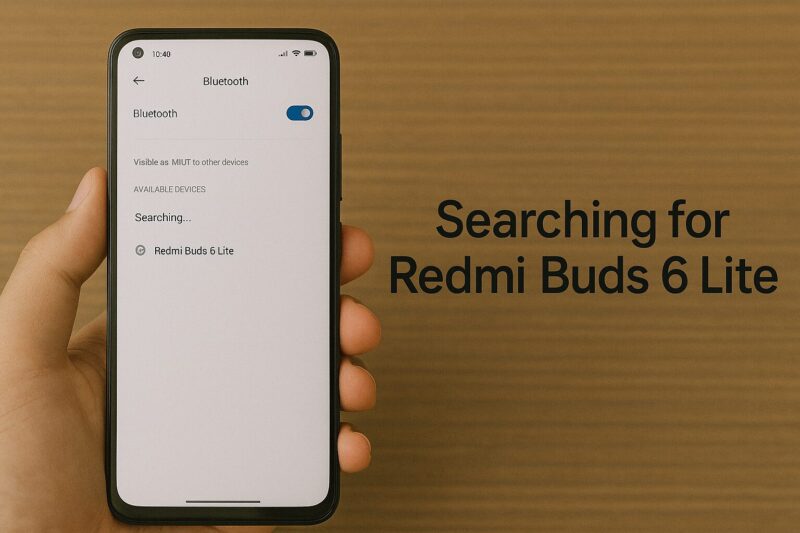
Redmi Buds 6 Liteを紛失してしまった場合、デバイスを見つけるためにはいくつかの方法があります。
特に片方だけをなくしてしまうケースは多く、事前の対策と、紛失後の対応の両方が重要です。
まず最初に確認しておきたいのが、スマートフォンと連携している専用アプリです。
RedmiやXiaomiの純正アプリには、接続履歴や位置情報の確認ができる機能があることがあります。
アプリ上で最後に接続された場所が表示される場合は、そこを手がかりに探すことができます。
次に、物理的に音を鳴らして探す方法があります。
一部のBluetoothイヤホンでは、アプリを通じてイヤホンから音を出すことができる機能があり、耳をすませば近くにある場合は発見できる可能性があります。
ただし、Redmi Buds 6 Liteがこの機能に対応しているかどうかはモデルによって異なるため、事前に機能を確認しておくことが大切です。
また、ケースに戻されていない状態のイヤホンは、一定時間が経過すると自動的に電源がオフになるため、音を出す手段が限られます。
そのため、落とした直後に探し始めることが見つけるうえでの鍵になります。
もちろん、イヤホンの色や形状が周囲と似ていると発見しづらいため、普段から目立つステッカーを貼る、ケースに名前シールを付けておくなどの対策も役立ちます。
いずれにしても、探すための情報を事前に記録しておくこと、そして失くしたことに気づいたらすぐに行動することが、発見の可能性を高めるポイントです。
初期化やリセットも有効な手段
Redmi Buds 6 Liteの動作が不安定だったり、接続に問題が続くときには、初期化やリセットを試してみる価値があります。
複数の対処法を試しても改善しない場合、設定のリセットによってトラブルを解消できる可能性が高まります。
リセットは、イヤホン内部の設定や過去のペアリング情報をすべて消去し、購入時の状態に戻す操作です。
特に、他のデバイスに接続され続けている場合や、左右のイヤホンの接続がうまくいかない場合には、リセットが有効です。
やり方は機種によって多少異なりますが、一般的には、両方のイヤホンをケースに入れた状態でタッチセンサーを長押ししたり、特定の回数タップすることで初期化が可能です。
LEDの点滅が切り替わることでリセットが完了したことが確認できるようになっていることもあります。
リセット後は、スマートフォン側でも一度Bluetooth設定画面にある「Redmi Buds 6 Lite」の情報を削除してから、再度ペアリングを行いましょう。
これにより、過去の接続情報が干渉するのを防ぐことができます。
ただし、何度もリセットしても症状が変わらない場合は、本体の故障やハードウェアの不具合の可能性も考えられます。
保証期間内であれば、サポートセンターへの問い合わせや交換の検討も必要になるかもしれません。
このように、初期化やリセットはあくまで「最後の手段」として用いるのが基本ですが、正しく行えば非常に効果的なトラブル解決策となります。


